
Turinys:
- Autorius John Day [email protected].
- Public 2024-01-30 10:44.
- Paskutinį kartą keistas 2025-01-23 14:54.


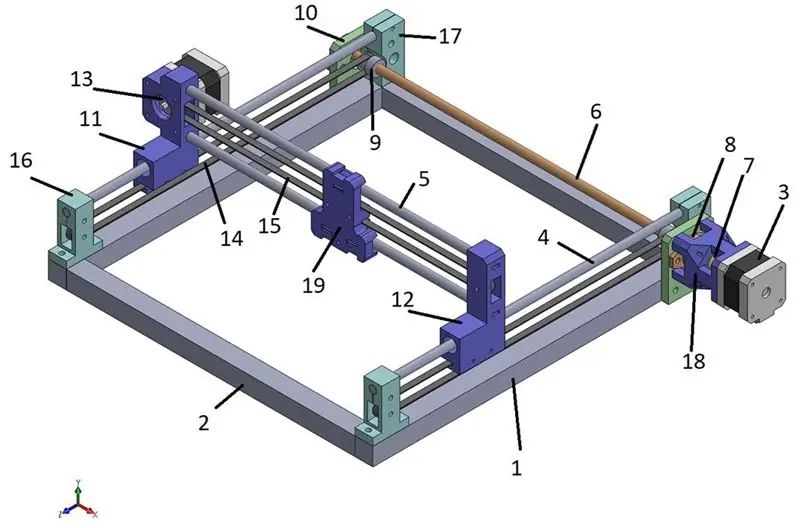
Sveiki visi. Ši instrukcija skirta kelių spalvų taškų spausdintuvo dizainui ir gamybai. Tai daugiausia buvo pagrįsta panašiu darbu, kuris čia jau buvo paskelbtas pamokoma. Darbas, kurį aš turiu omenyje, yra „Dotter: didžiulis„ Arduino Based Dot Matrix Printer ““, kurį atliko Nikodem Bartnik (https://www.instructables.com/id/Doter-Huge-Arduino-Based-Dot-Matrix-Printer/). „Arduino“kodas naudoja tą pačią platformą kaip ir nurodytas darbas, tačiau; Jis buvo modifikuotas taip, kad palaikytų keturių spalvų rašiklių sistemą. Be to, naudoju profesionalią stepper vairuotojų biblioteką, kuri jau yra internete. Biblioteka pavadinta „AccelStepper“ir ją galima pasiekti adresu https://www.arduinolibraries.info/libraries/accel-stepper. Ši biblioteka suteikia pažangų ir sklandų žingsninių variklių vairavimą; nes mes neketiname išradinėti rato. Apdorojimo eskizas yra beveik toks pat kaip ir pagrindinis projektas, išskyrus tai, kad sąsajos lange ištryniau nereikalingus ir nenaudojamus elementus. Kalbant apie robotą, aš sukūriau savo robotą. Tai Dekarto 2D robotas ir naudoja „Nema17“žingsninius variklius. Šiuo požiūriu jo struktūra labiau panaši į robotines sistemas, dažniausiai naudojamas 3D spausdintuvams. Elektronikos srityje aš taip pat norėjau naudoti rinkoje jau turimą elektronikos apytaką. Aš turiu galvoje, aš naudojau arduino Mega 2560 plokštę kartu su RAMPS 1.4 skydo plokšte ir standartinėmis A4988 (ar panašiomis) žingsninių variklių tvarkyklėmis. Tai gali pasakyti, kur link einu. Taip, aš kuriu savo 3D spausdintuvą ir šis darbas yra pirmasis žingsnis link šios krypties. Kaip žinote, „Arduino Mega 2560“ir „RAMPS 1.4“plokštės yra vienas iš dažniausiai naudojamų boradų kuriant 3D spausdintuvus.
1 žingsnis: 1 žingsnis: Dekarto roboto projektavimas ir surinkimas
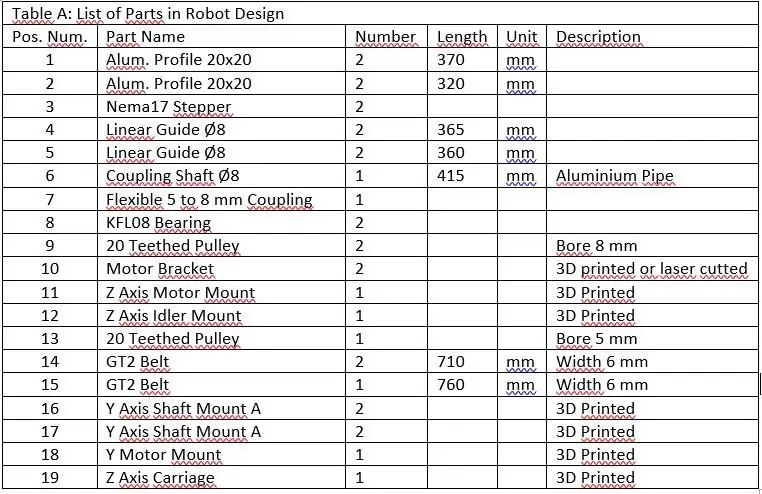

Roboto konstrukcija parodyta aukščiau. Kiekviena dalis pažymėta skaičiumi, o jos detalės pateikiamos lentelėje A. Toliau galite pamatyti roboto nuotraukas. Nuotraukose yra dalių, kurių nematyti aukščiau pateiktame roboto dizaine. Tai daugiausia varžtai, veržlės ir net linijiniai guoliai ir rutuliniai guoliai. Bet nesijaudink. Šių elementų sąrašas pateiktas kaip B lentelė.
2 veiksmas: 2 žingsnis: rašiklio centras
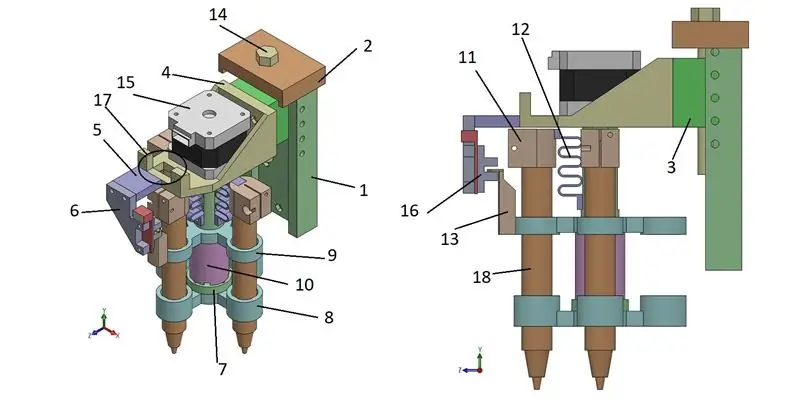
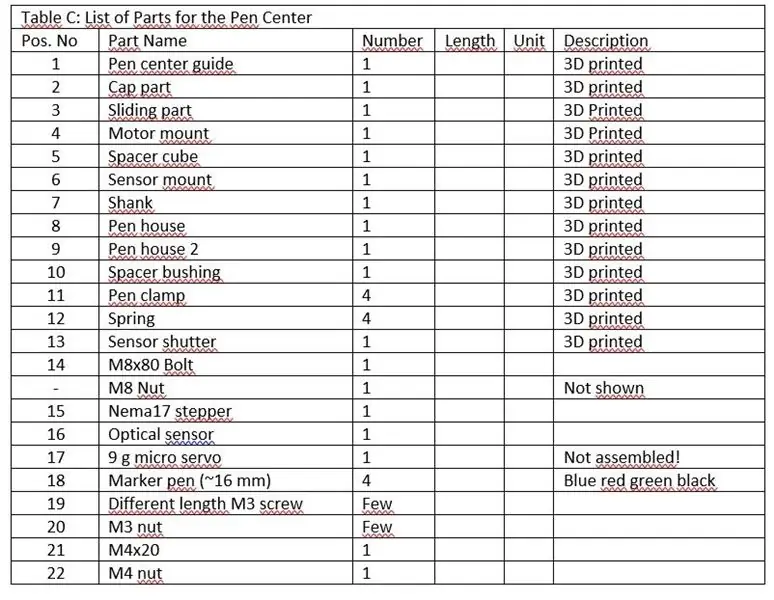

Šis doter buvo sukurtas spausdinti keturiomis skirtingomis spalvomis. Šiuo tikslu naudojami skirtingų spalvų žymekliai. Pagal numatytuosius nustatymus spausdintuvas prasideda mėlynu žymekliu kaip rašiklis 1. 2, 3 ir 4 rašikliai yra atitinkamai raudoni, žali ir juodi. „Nema17“žingsninis variklis perjungia rašiklius, o mikroservo atspausdina tašką, kai to reikia. Rašiklio centro dizainą galite pamatyti paveikslėlyje. Žinoma, šį dizainą reikia šiek tiek patobulinti. Bet aš palikau taip, kaip yra. (Kadangi ši sąranka yra pusiaukelė link mano galutinio tikslo, todėl neturiu pakankamai laiko nuolat tobulėti!). Rašiklio centro dizaino elementų sąrašas pateikiamas kaip C lentelė. Viršuje galite pamatyti rašiklio centro ir viso spausdintuvo nuotrauką.
3 žingsnis: 3 žingsnis: elektronika


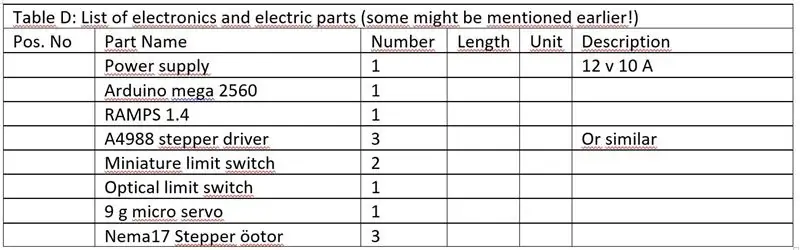
Puikus dalykas šiame spausdintuve yra jo elektroninė dalis. Jums nereikia atlikti jokių grandininių darbų. Tiesiog nusipirkite iš rinkos ir atlikite laidus. Taip sutaupysite daug laiko. Be to, aš naudoju „Arduino mega 2560“plokštę, kuri paprastai naudojama gaminant 3D spausdintuvus. Taigi, jei turite tokį ketinimą, galite išplėsti šį darbą iki veikiančio 3D spausdintuvo. Elektronikos ir elektrinių dalių sąrašas pateiktas D lentelėje. Nors aš neįtraukiau laidų į sąrašą.
Aš naudoju Z ir Y variklio lizdus ant RAMPS skydo (nenaudojau X lizdo), taip pat 1 ekstruderio angą rašiklio indeksavimo varikliui. Taip yra tik todėl, kad mano RAMPS buvo sugedęs ir jo X lizdas neveikia! Kalbant apie galinius jungiklius, akivaizdu, kad turite naudoti Zmin ir Ymin kaiščius. Vienintelis painus dalykas gali būti tai, kokie smeigtukai mums turėtų būti skirti vairuoti savo mikroservo !? RAMPS 1.4 pagal numatytuosius nustatymus gavo 4 serijas 3 kaiščių, kad būtų galima valdyti 4 mikroservisus. Bet aš pastebėjau, kad GROUND ir +5 kaiščiai neveikia, bet SIGNAL kaištis veikia. Taigi aš prijungiau 0 ir +5 linijas prie vieno iš galimų RAMPS galinio jungiklio kaiščių ir prijungiau signalinį laidą prie 4 RAMPS. Jūs galite pamatyti mano tašką užpakalinėje figūroje.
4 žingsnis: 4 žingsnis: „Arduino“kodas
Kaip minėta pradžioje, „arduino“kodas yra paremtas darbu, kurį Nikodemas Bartnikas pristatė vykdydamas projektą „DOTER“(https://www.instructables.com/id/Doter-Huge-Arduino-Based-Dot-Matrix-Printer/). Bet aš padariau keletą pakeitimų. Pirmiausia aš naudoju „AccelStepper“biblioteką, kad paleisčiau žingsnius. Tai profesionali ir gerai užkoduota biblioteka. Turėtumėte atkreipti dėmesį, kad prieš naudojant šią biblioteką reikia ją pridėti prie prieinamų arduino IDE bibliotekų. Daugiau informacijos apie biblioteką ir jos pridėjimą prie „arduino IDE“rasite adresu https://www.makerguides.com/a4988-stepper-motor-driver-arduino-tutorial/. Antra, padariau būtinus pakeitimus, kad būtų palaikomas kelių spalvų (4 spalvų) spausdinimas.
Štai kaip veikia kodas. Jis gauna duomenis iš serijinio monitoriaus (apdorojimo kodas) ir, kai yra 0, jis perkelia vieną pikselį (mano dizainas nustatytas 3 mm) Z kryptimi; kai yra 1 (2, 3 arba 4), jis perkelia vieną pikselį Z kryptimi ir sudaro mėlyną (raudoną, žalią arba juodą) tašką. Kai gaunamas „;“, jis interpretuojamas kaip naujas linijos signalas, todėl jis grįžta į pradinę padėtį, perkelia vieną tašką (vėl 3 mm) Y kryptimi ir sukuria naują eilutę.
5 veiksmas: 5 žingsnis: kodo apdorojimas
Apdorojimo kodas nesiskiria nuo DOTER projekto. Aš ką tik pašalinau nepanaudotą dalį ir pasilikau tą dalį, kuri iš tikrųjų atlieka funkciją.
6 žingsnis: pavyzdžiai
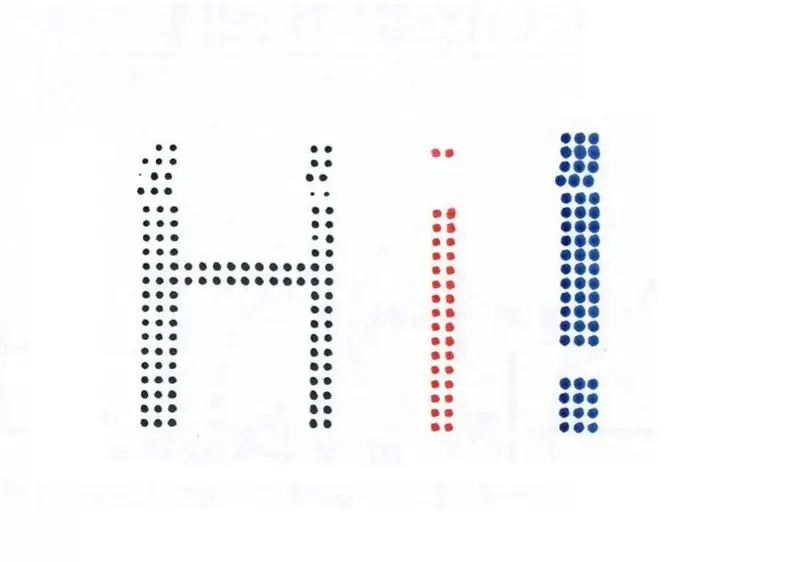
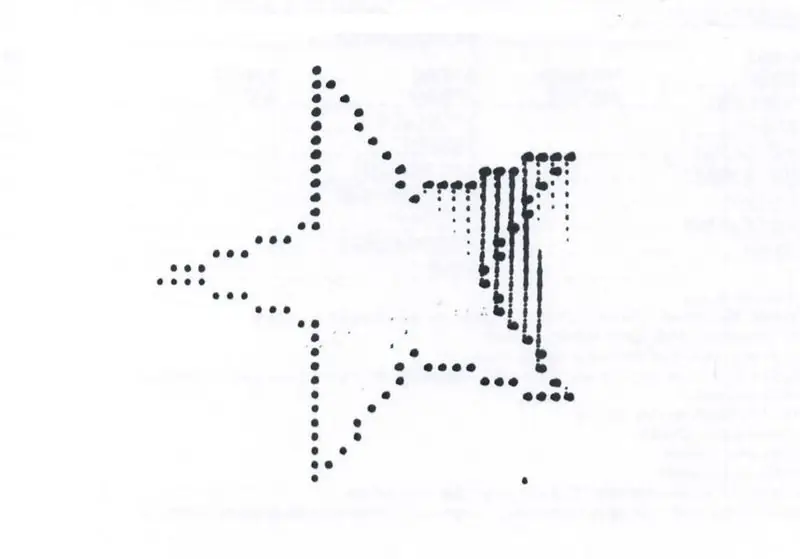
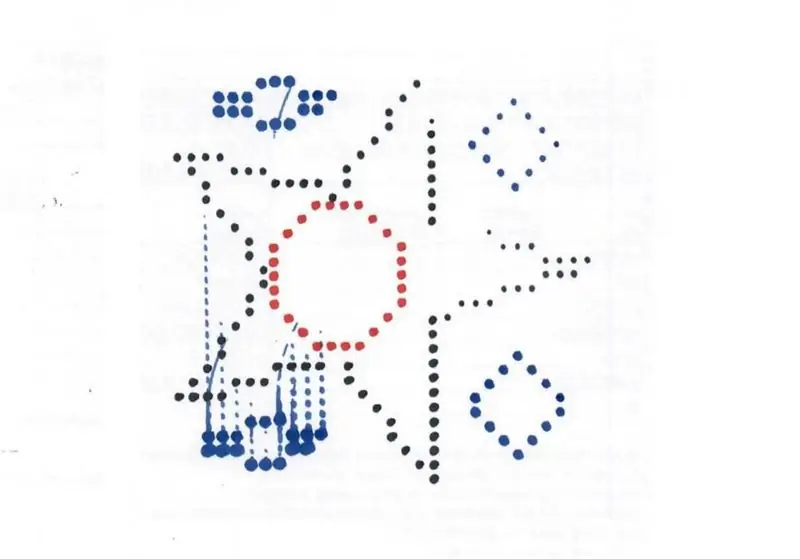
Čia galite pamatyti keletą mano doterio atspausdintų pavyzdžių.
Rekomenduojamas:
LEGO 3D spausdintuvas naudojant Gcode: 6 žingsniai

LEGO 3D spausdintuvas naudojant Gcode: Ar norite sukurti savo 3D spausdintuvą, galintį atspausdinti kiekvieną 3D failą? Norėdami gauti instrukcijas, naudokite šį puslapį arba mano svetainę! Norėdami gauti išsamesnių instrukcijų: Svetainė: https://www.lego3dprinter.carrd.co
„Alexa“spausdintuvas - Atnaujintas kvito spausdintuvas: 7 žingsniai (su paveikslėliais)

„Alexa“spausdintuvas | Atnaujintas kvitų spausdintuvas: aš esu senų technologijų perdirbimo ir vėl jų naudingumo gerbėjas. Prieš kurį laiką įsigijau seną, pigų šiluminių kvitų spausdintuvą ir norėjau naudingo būdo jį pakeisti. Tada per šventes man buvo padovanotas „Amazon Echo Dot“ir vienas iš žygdarbių
Serijinė LED lemputė naudojant kelių spalvų šviesos diodus: 3 žingsniai (su paveikslėliais)

Serijinė šviesos diodų lemputė naudojant kelių spalvų šviesos diodus: nuoseklioji LED lemputė nėra tokia brangi, bet jei esate „pasidaryk pats“meilužis (mėgėjas), kaip ir aš, galite sukurti savo serijinius šviesos diodus ir tai pigiau nei rinkoje esanti šviesa. Taigi, šiandien aš Aš padarysiu savo serijinę LED lemputę, kuri veikia 5 voltų
Išsamūs kelių spalvų trafaretai su kintama išvestimi: 12 žingsnių (su paveikslėliais)

Išsamūs daugiaspalviai trafaretai su kintama išvestimi: daugiasluoksnės realistinės trafaretavimo funkcijos nėra greitos ir paprastos. Žinoma, vieną per valandą galite išjudinti, tačiau reikia laiko ir praktikos, kad galėtumėte pakartoti procesą ir žinoti, kaip jį pritaikyti kiekvienam skirtingam trafaretui. Šioje pamokoje aš
Kelių spalvų kilimo ir tūpimo tako šviesa: 4 žingsniai

Daugiaspalvis kilimo ir tūpimo tako žibintas: ši instrukcija yra modifikuota įvairių šioje svetainėje esančių LED saulės indelio ir naktinės šviesos instrukcijų versija. Tai yra pirmasis mano nurodomas pranešimas, kuris šiuo metu yra tik koncepcijos įrodymas. Peržiūros planai jau pradėti. Ši pa
